You are here
17:38:11 [mysql] Error: MySQL shutdown unexpectedly. deepseek chatgpt 有大用 有大大用
17:38:11 [mysql] Error: MySQL shutdown unexpectedly.
17:38:11 [mysql] This may be due to a blocked port, missing dependencies,
17:38:11 [mysql] improper privileges, a crash, or a shutdown by another method.
17:38:11 [mysql] Press the Logs button to view error logs and check
17:38:11 [mysql] the Windows Event Viewer for more clues
17:38:11 [mysql] If you need more help, copy and post this
17:38:11 [mysql] entire log window on the forums
1) 看看配置文件和日志文件,见下图
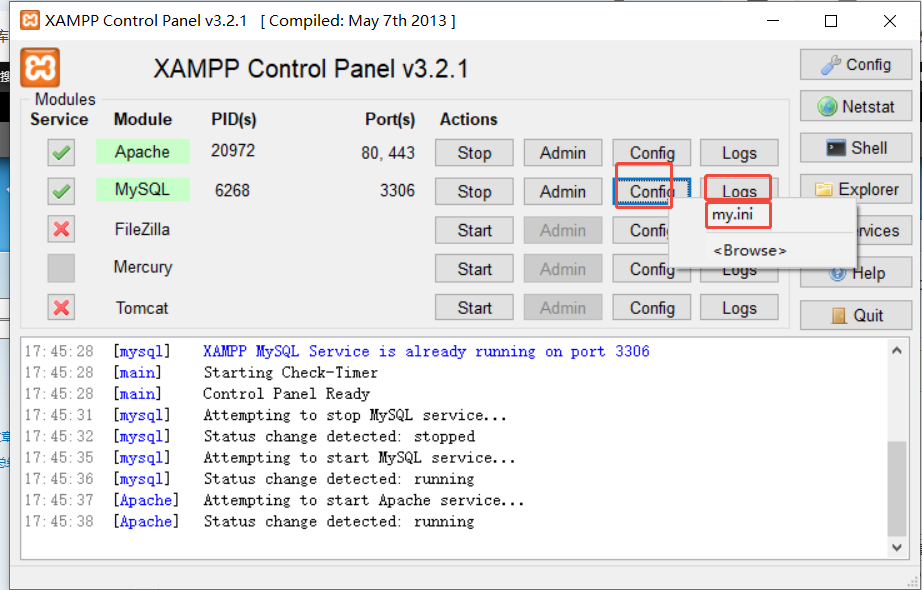
2) 到控制面板 => 服务中,看看服务 (或 # services.msc)
看看服务中 有没有 mysql ,有没有启动,以及 mysql 的位置信息等
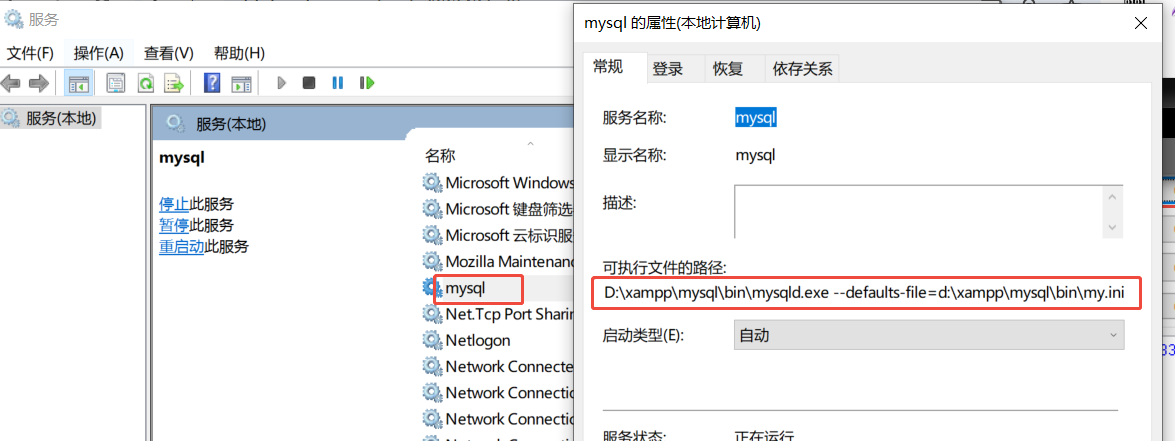
要解决XAMPP中MySQL无法启动的问题,请按照以下步骤排查:
1. 检查端口冲突
默认端口:MySQL默认使用端口 3306。确保该端口未被其他程序(如其他MySQL服务、Skype等)占用。
打开命令提示符,输入:
netstat -ano | findstr :3306
若发现占用进程的PID,通过任务管理器结束该进程。
2. 查看MySQL错误日志
点击XAMPP控制面板中的 MySQL Logs 按钮,或手动查看日志文件:
文件路径:
xampp/mysql/data/mysql_error.log根据日志中的具体错误(如权限问题、数据损坏)进一步处理。
3. 检查文件权限
确保XAMPP安装目录(如
C:\xampp)有完全控制权限:右键点击文件夹 → 属性 → 安全 → 为当前用户添加 完全控制 权限。
4. 重新安装MySQL服务
以管理员身份运行命令提示符:
cd C:\xampp\mysql\bin mysqld --remove mysqld --install net start mysql
5. 修复数据目录
备份数据:复制
xampp/mysql/data文件夹到其他位置。初始化数据目录:
mysqld --initialize-insecure --user=mysql
重新启动MySQL服务。
6. 检查依赖项
确保已安装 Visual C++ Redistributable,这是运行XAMPP的必要组件。
7. 关闭杀毒软件/防火墙
临时禁用防火墙或杀毒软件,排除其拦截MySQL进程的可能。
8. 重置配置文件
备份并替换
xampp/mysql/bin/my.ini为默认配置文件(可从XAMPP官网重新下载)。
常见错误示例
错误:
Table 'mysql.user' doesn't exist
说明数据目录损坏,需按步骤5重新初始化。错误:
Can't start server: Bind on TCP/IP port
说明端口被占用,按步骤1解决。
通过以上步骤,大部分MySQL启动问题均可解决。如果问题依旧,请提供具体的错误日志内容以便进一步分析。
针对MySQL反复意外关闭的问题,请按以下步骤排查和修复:
1. 强制释放3306端口(彻底排除端口冲突)
关闭所有可能占用端口的进程:
netstat -ano | findstr :3306 # 记录PID后,在任务管理器中结束对应进程
若无法解决,尝试修改MySQL默认端口:
打开配置文件:
xampp/mysql/bin/my.ini找到
port=3306,改为port=3307(或其他空闲端口)重启MySQL服务。
2. 分析MySQL错误日志(关键步骤)
打开日志文件:
xampp/mysql/data/mysql_error.log重点关注以下错误:
InnoDB: Database page corruption→ 数据文件损坏Access denied for user→ 权限问题Table 'mysql.plugin' doesn't exist→ 系统表丢失将日志中 最后20行内容 贴出,以便进一步分析。
3. 检查Windows事件查看器
按
Win + R,输入eventvwr.msc进入 Windows日志 → 应用程序
筛选与MySQL相关的错误事件(来源为
MySQL或MariaDB)。
4. 彻底重置MySQL数据目录
备份数据:复制
xampp/mysql/data到其他位置。删除原有数据:清空
xampp/mysql/data文件夹。重新初始化数据库(以管理员身份运行):
cd xampp/mysql/bin mysqld --initialize-insecure --user=mysql
重启MySQL服务。
5. 升级或重新安装XAMPP
旧版本(如v3.2.1)可能存在兼容性问题:
下载最新版XAMPP:https://www.apachefriends.org
导出旧数据后,全新安装并导入数据。
6. 检查系统环境
磁盘空间:确保安装分区至少有1GB可用空间。
依赖组件:安装 .NET Framework 4.5+ 和 VC++ Redistributable。
关闭冲突软件:如第三方数据库工具、WAMP等。
常见问题示例
错误:
InnoDB: Operating system error number 32 in a file operation
→ 文件被其他进程锁定,重启系统后重试。错误:
Can't open the mysql.plugin table
→ 执行mysql_upgrade --force修复系统表。
操作后验证
启动MySQL后,打开命令行测试连接:
mysql -u root -p # 若无密码,直接按回车
请根据以上步骤逐一排查,若仍无法解决,提供MySQL错误日志的最后10行内容,我将协助进一步分析。
